Date: 2月 2, 2018
但首先,你知道Windows Server故障转移群集吗?
所以你只需要下载Windows Server 8 Beta版本,你就急于尝试所有令人兴奋的新功能。Windows存储空间,持续可用的失败服务器和Hyper-V可用性等许多功能将要求您熟悉Windows Server故障转移群集
Windows iSCSI Target软件是在实验室环境中为故障转移群集和空间提供存储的最佳选择,可以充分利用这些新功能。尤其是因为诸如存储空间之类的东西可能需要你访问额外的存储来模拟JBODS。本文分步骤假定您有三个Windows Server 8服务器在域环境中运行。我的实验室环境包含以下内容:
硬件
我的三台服务器都是运行在VMware Workstation 8上的虚拟机,位于装有16 GB RAM的Windows 7笔记本电脑上。请参阅我的文章,了解如何在VMware Workstation 8上安装Windows Server 8。服务器名称和角色
PRIMARY.win8.local – 我的群集节点1
SECONDARY.win8.local – 我的群集节点2
WIN-EHVIK0RFBIU.win8.local – 我的域控制器(在我将其升级为域控制器之前,谁忘了重命名DC)
网络
192.168.37.X / 24 – 我的公共网络也用来传输iSCSI流量
10.X.X.X / 8-在PRIMARY和SECONDARY之间为集群通信定义的专用网络
本文将逐步指导您如何执行以下操作:
- 在您的域控制器上安装iSCSI目标角色
- 配置iSCSI目标
- 使用iSCSI启动器连接到iSCSI目标
- 格式化iSCSI目标
- 从SECONDARY服务器连接到共享iSCSI目标
- 配置Windows Server 8故障转移群集
这篇文章主要是屏幕截图,但是我也会在需要的地方添加注释。
在您的域控制器上安装iSCSI目标角色
点击添加角色和功能来安装iSCSI目标角色。
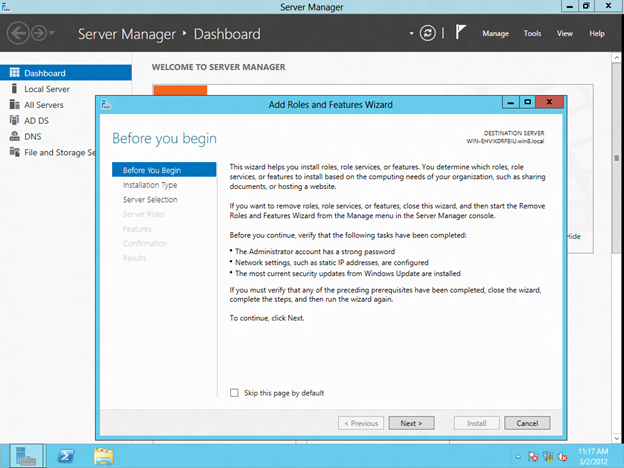
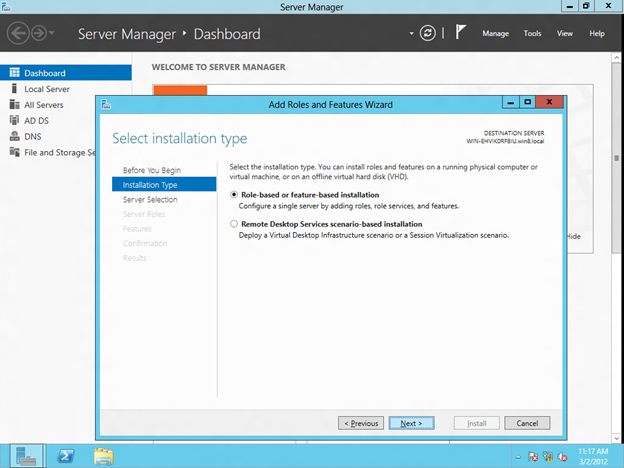

您会发现iSCSI目标角色是在“文件和存储服务器/文件服务”下找到的功能。只需选择iSCSI Target Server,然后单击Next开始安装iSCSI Target Server角色。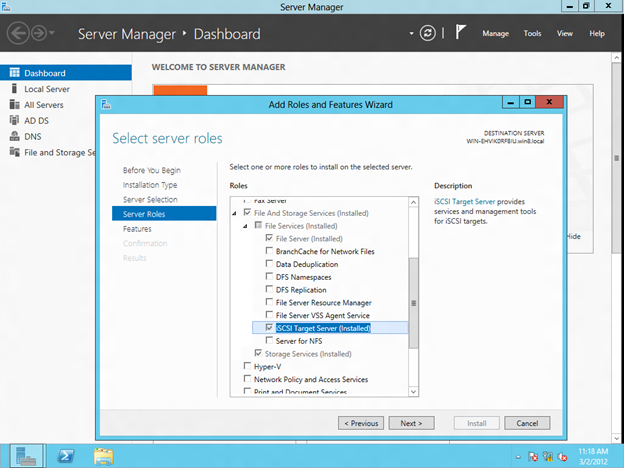
配置iSCSI目标
iSCSI目标软件在服务器管理器仪表板上的“文件和存储服务”下进行管理,单击该软件以继续
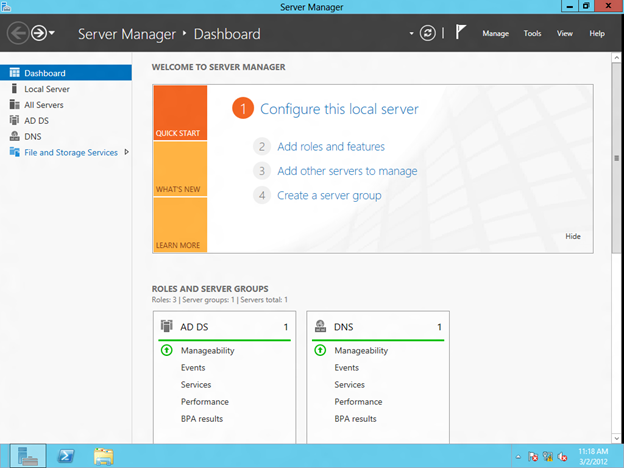
创建iSCSI目标的第一步是创建一个iSCSI虚拟磁盘。点击启动新的虚拟磁盘向导创建一个虚拟磁盘。





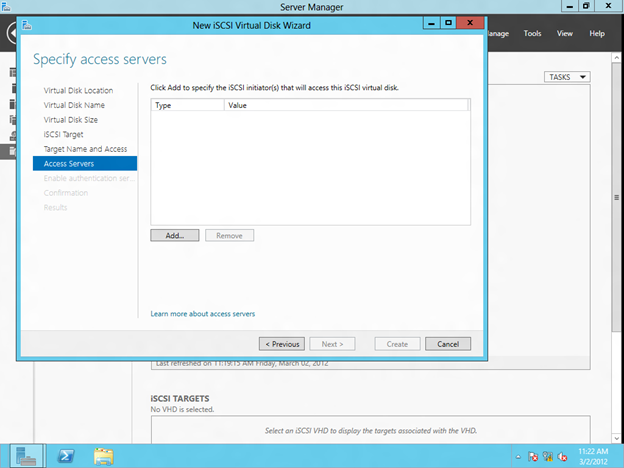

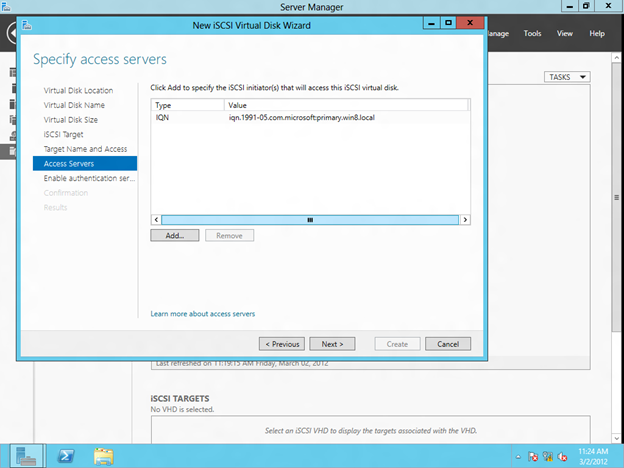

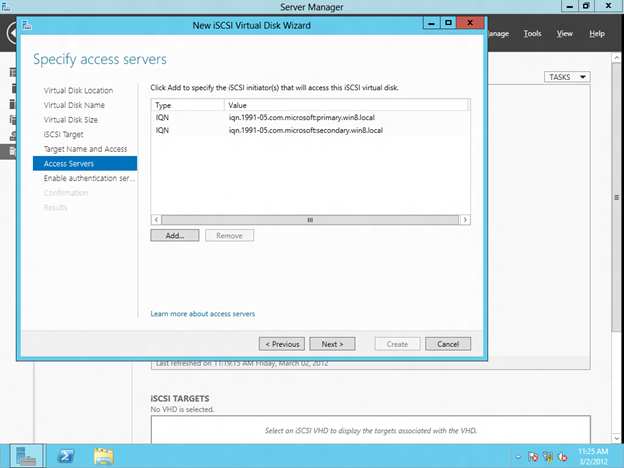

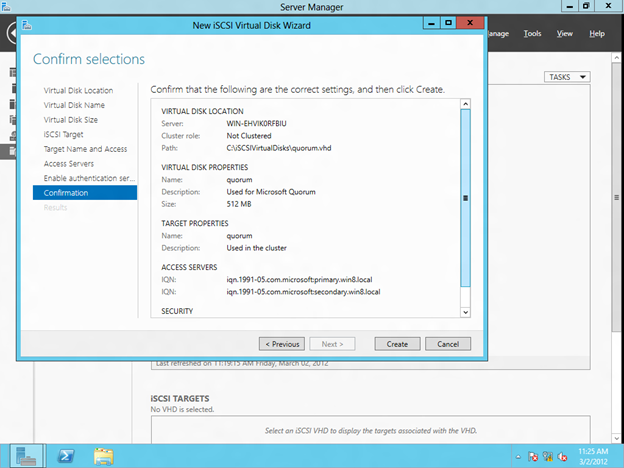

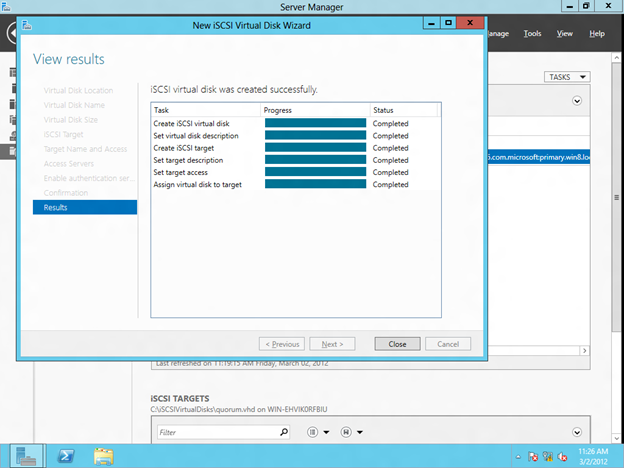
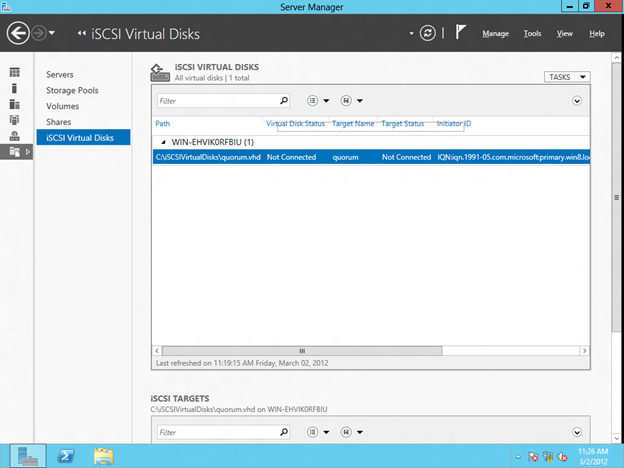

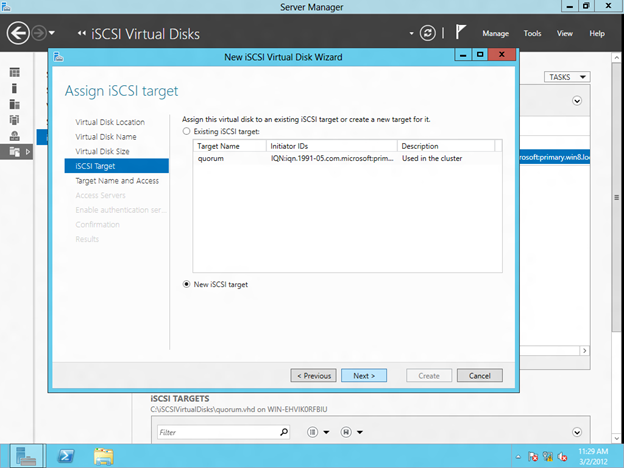

使用iSCSI启动器连接到iSCSI目标

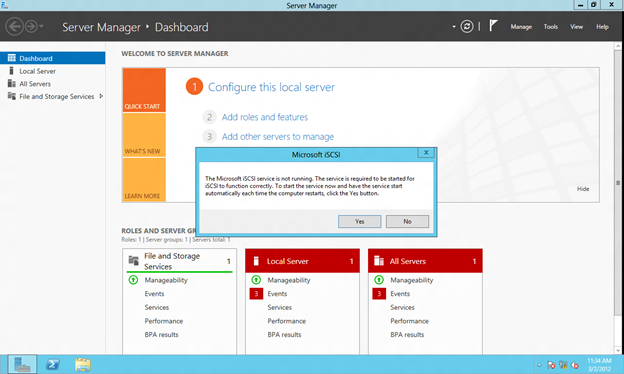
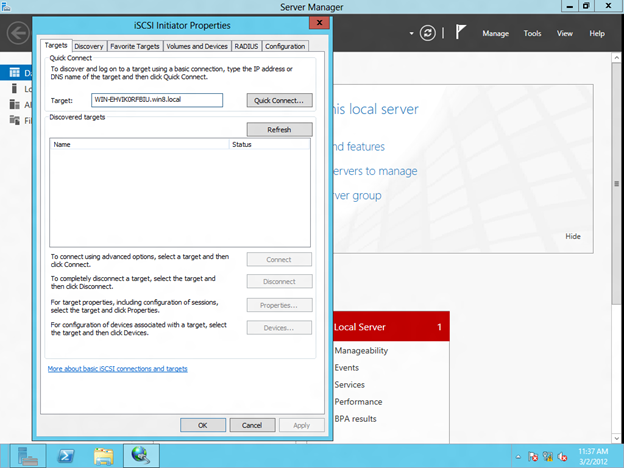



格式化iSCSI目标



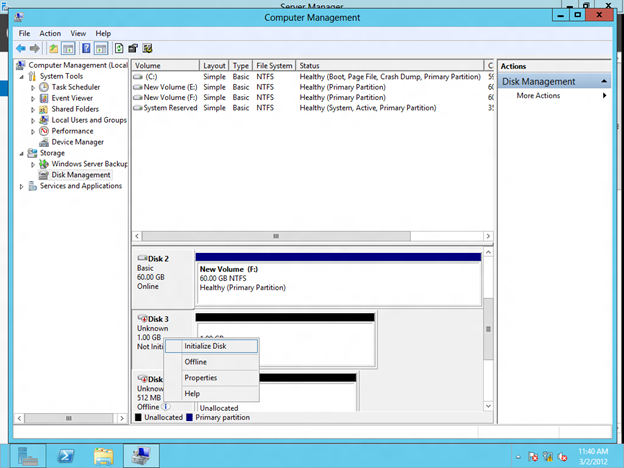







从第二服务器连接到共享的iSCSI目标

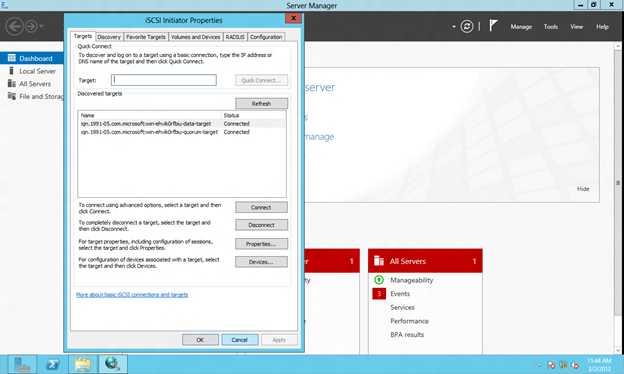

配置WINDOWS服务器8故障集群

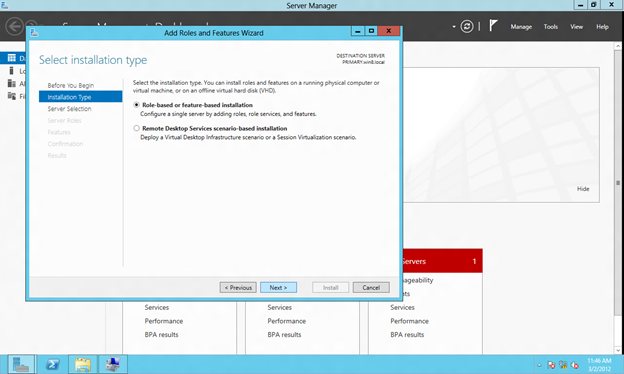


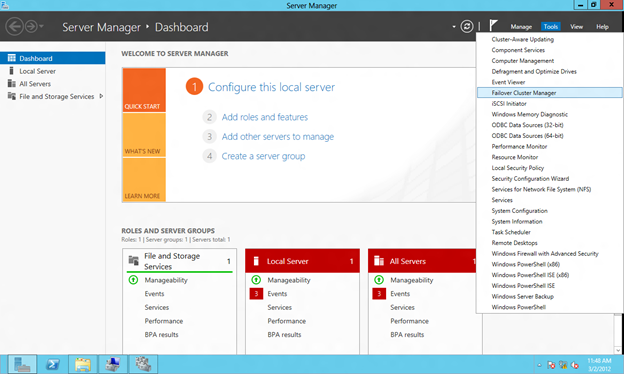
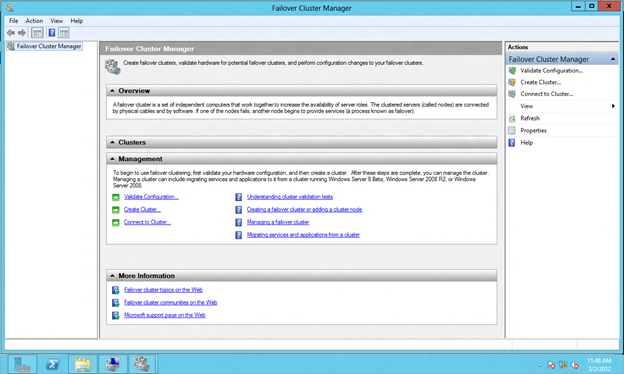
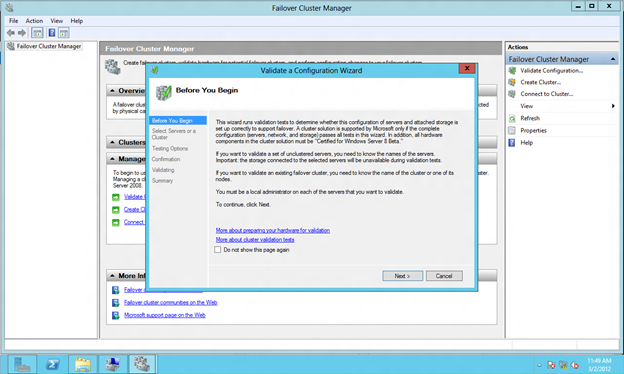



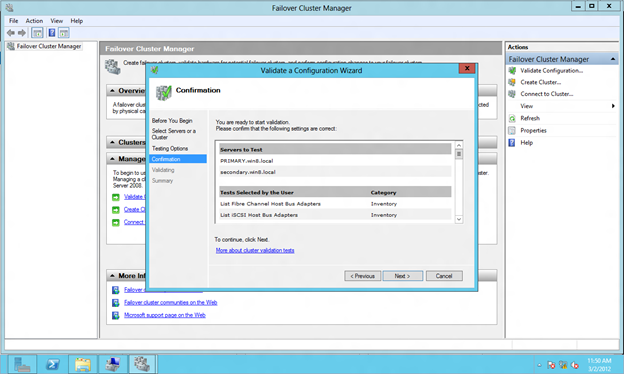

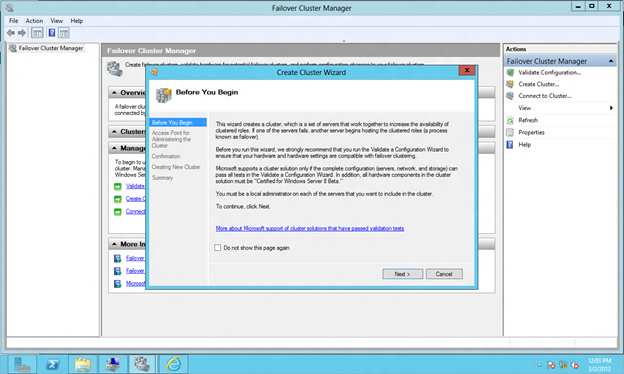


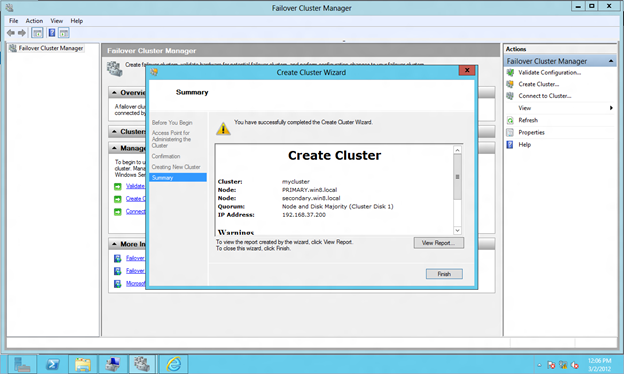
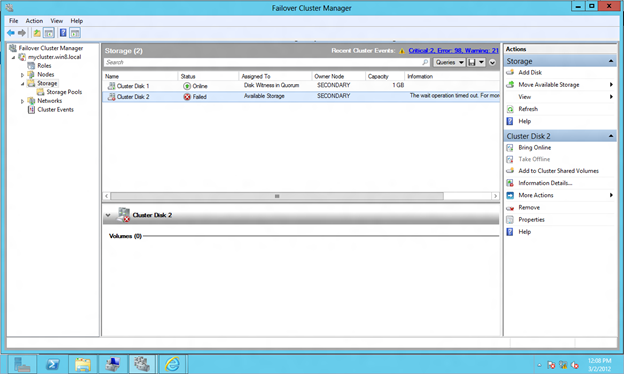

转载https://clusteringformeremortals.com/2012/03/05/step-by-step-configuring-windows-server-8-beta-iscsi-target-software-for-use-in-a-cluster/ #在您的域控制器上安装iSCSI目标角色